以下はファー ディスクリプション(Fur Description)ノードのアトリビュートのディスクリプションです。
関連項目
- ファーのアトリビュート値を変更する
- ファーの束を作る
- ファー プリセットの使用
-
ファー ディスクリプションを他のシーンへとコピーする
- ファー ディスクリプション(FurDescription)
-
既定のディスクリプション名を、eyebrowFur のようにわかりやすい名前に変更します。
ライト モデル(Light Model)
ファー ディスクリプションに適用するライト モデルを選択します。
- アンビエントのみ(Ambient Only)
-
最終的なカラー計算に使われるのは、ファーのベース アンビエント カラー(Base Ambient Color)と毛先のアンビエント カラー(Tip Ambient Color)だけです。
- アンビエント + 拡散(Ambient + Diffuse)
-
ベース アンビエント カラー(Base Ambient Color)と毛先のアンビエント カラー(Tip Ambient Color)の各値が、それぞれベース カラー(Base Color)と毛先のカラー(Tip Color)値に反映されます。
- アンビエント + 拡散 + スペキュラ(Ambient + Diffuse + Specular)
-
ベース アンビエント カラー(Base Ambient Color)と毛先のアン ビエント カラー(Tip Ambient Color)の各値が、それぞれベース カラー(Base Color)と毛先のカラー(Tip Color)と値に反映され、スペキュラ(Specular)の値がスペキュラ シャープネス(Specular Sharpness)の値に従ってヘアに反映されます。
- スペキュラのみ(Specular Only)
-
ファーのハイライトのみがレンダーされます。

- 密度(Density)
-
ファー ディスクリプションがアタッチされたすべてのサーフェス全体に、またはそれぞれのサーフェスに分布させたいヘア数を入力します。
ファー ディスクリプションがアタッチされているすべてのサーフェス全体にヘアを分布させるには、ファー レンダー オプション(Fur Render Options)セクションで領域の値を計算(Calc. Area Values)をグローバル(Globally)に設定します。ファー ディスクリプションに対するヘアは、どのディスクリプションがサーフェスにアタッチされているかに関係なく、ディスクリプションがアタッチされているすべてのサーフェスに均等に分布されます。
あるファー ディスクリプションのヘアの分布が他のファー ディスクリプションの分布に影響しないように、ファー ディスクリプションがアタッチされた各サーフェスにヘアを分布させるには、ファー レンダー オプション(Fur Render Options)セクションで領域の値を計算(Calc. Area Values)をファー ディスクリプションごと(Per Fur Description)に設定します。
詳細については、レンダーする前にファー レンダー設定を設定するを参照してください。既定はファー ディスクリプションごと(Per Fur Description)です。
ファー ディスクリプションがアタッチされている各サーフェス上にある特定の密度の値を使用するには、ファー レンダー オプションの領域の値を計算(Calc. Area Values)をオフ(Off)にしてください。
- グローバル スケール(Global Scale)
-
この設定を使って、マップ値を含む共通の係数によりベースの幅(Base Width)、毛先の幅(Tip Width)、長さ(Length)およびオフセット(Offset)値を調整します。これで、ヘアが均一にスケールされます。
- 割り当てたサーフェス(Assigned Surfaces)
-
現在のファー ディスクリプションが割り当てられているサーフェスをリストします。
- ベイク アトリビュート(Bake Attribute)
-
テクスチャをアトリビュートにマップできますが、マップは単純なファイル テクスチャでなければなりません。Fur レンダラは単純なファイル テクスチャしか認識できません。ファーのアトリビュートに対する、プロシージャル テクスチャを含むどんなシェーディング ネットワークでもマップすることができますが、これをベイク処理し、ファイル テクスチャに変換する必要があります。
アトリビュート エディタ(Attribute Editor)のディテール(Details)セクションに移動してアトリビュート値をマップする場合は、ファイル テクスチャしかマップできないため、ベイク処理する必要はありません。
ほかの方法でマップする場合は(たとえば、ドラッグ & ドロップやマップ(Map)ボタンの使用)、マップを手作業でベイク処理する必要があります。
マップをベイク処理するには、ベイク アトリビュート(Bake Attribute)のドロップダウン リストからマップをファイル テクスチャに変換するアトリビュートを選択して、ベイク処理(Bake)ボタンをクリックします。ファーは、furAttrMap ディレクトリに .IFF フォーマットで保存されます。アトリビュートを再度ベイク処理すると、古いマップは上書きされてしまいます。
アトリビュートのマップの詳細については、ファーのアトリビュート値をマップするを参照してください。
- マップの幅(Map Width)、 マップの高さ(Map Height)
-
これはベイク アトリビュート(Bake Attribute)とベイク処理(Bake)ボタンを使って作成するアトリビュート マップの幅と高さの値です。また、ファー アトリビュート ペイント ツール(Paint Fur Attributes Tool)を使用してサーフェスにファーのアトリビュートをペイントすると、U サンプル(U Samples)と V サンプル(V Samples)の値で設定したサイズだけ値を持ったグリッドが作成されます。シーンをレンダーすると、レンダラが使用できるマップにこれらの値が書き出されます。書き出されるマップのサイズを設定することもできます (アトリビュート マップをファー ディスクリプションに読み込んでも、これらの値は使用されません)。
この値はレンダラが使用するアトリビュート マップの幅と高さを設定します。既定値は 256x256 です。
- ベース カラー(Base Color)
-
ファーの根元のカラーを設定します。スライダを使用して値を調整します。ベース カラー(Base Color)ボックスをクリックして、カラー チューザ(Color Chooser)からファーの根元のカラーを選択します。
マップ(Map)ボタン
 をクリックして、ファイル テクスチャをベース カラーにマップすることもできます。適用するマップがファイル テクスチャではない場合、ベイク処理をして、マップをファイル テクスチャに変換する必要があります。詳細については、ベイク アトリビュート(Bake Attribute)を参照してください。 ヒント:
をクリックして、ファイル テクスチャをベース カラーにマップすることもできます。適用するマップがファイル テクスチャではない場合、ベイク処理をして、マップをファイル テクスチャに変換する必要があります。詳細については、ベイク アトリビュート(Bake Attribute)を参照してください。 ヒント:サーフェスのマテリアル カラーをファーの根元のカラーと同じにします。
- 毛先のカラー(Tip Color)
-
毛先のカラーを設定します。スライダを使用して値を調整します。または、毛先のカラー(Tip Color)ボックスをクリックして、カラー チューザ(Color Chooser)から毛先のカラーを選択します。
マップ(Map)ボタン
 を使用してファイル テクスチャを毛先のカラーにマップすることもできます。適用するマップがファイル テクスチャではない場合、ベイク処理をして、マップをファイル テクスチャに変換する必要があります。詳細については、ベイク アトリビュート(Bake Attribute)を参照してください。 ヒント:
を使用してファイル テクスチャを毛先のカラーにマップすることもできます。適用するマップがファイル テクスチャではない場合、ベイク処理をして、マップをファイル テクスチャに変換する必要があります。詳細については、ベイク アトリビュート(Bake Attribute)を参照してください。 ヒント:ファーをよりリアルに見せるには、まず毛先のカラー(Tip Color)をベース カラー(Base Color)と同じカラーにして、次に彩度(Saturation)の値を低くし、値(Value)の値を高くして、毛先を根元よりも少し明るくします。
- ベース アンビエント カラー(Base Ambient Color)
-
ファーの根元のアンビエント カラー(周囲色)を設定します。このカラーはベース カラー(Base Color)に反映されて、アンビエント ライトのエフェクトを生成します。スライダを使用して値を調整します。ベース アンビエント カラー(Base Ambient Color)ボックスをクリックし、カラー チューザ(Color Chooser)から基本のアンビエント カラーを選択します。
このオプションは、選択したライト モデル(Light Model)にアンビエント(Ambient)のオプションが含まれている場合にのみエフェクトを生成します。
注:全方向性のアンビエント ライトはファーのカラーに影響を与えません。Maya では、アンビエント シェード(Ambient Shade)アトリビュートを 0 に設定したアンビエント ライトは全方向性になります。アンビエント ライトのアンビエント シェード(Ambient Shade)アトリビュートを 0 よりも高い値に設定した場合は、ファーのカラーに影響があります。
ベース アンビエント カラー(Base Ambient Color)の既定は黒(0 の値)です。したがって、ベース カラー(Base Color)に影響を与えません。ベース アンビエント カラー(Base Ambient Color)を明るくすると(カラー値の値を高くすると)、ベース カラー(Base Color)はそれだけ明るくなります。
マップ(Map)ボタン
 をクリックして、ファイル テクスチャをベース アンビエント カラーにマップすることもできます。適用するマップがファイル テクスチャでない場合は、マップを「ベイク処理」してファイル テクスチャに変換する必要があります。詳細については、ベイク アトリビュート(Bake Attribute)を参照してください。 ヒント:
をクリックして、ファイル テクスチャをベース アンビエント カラーにマップすることもできます。適用するマップがファイル テクスチャでない場合は、マップを「ベイク処理」してファイル テクスチャに変換する必要があります。詳細については、ベイク アトリビュート(Bake Attribute)を参照してください。 ヒント:- まず、ベース アンビエント カラー(Base Ambient Color)をベース カラー(Base Color)よりも暗いシェードにしておいて調整してください。
- レンダーしたファーのカラーがはっきり出過ぎているような場合は、ベース アンビエント カラー(Base Ambient Color)の彩度(Saturation)を下げてみます。
- 毛先のアンビエント カラー(Tip Ambient Color)
-
ファーの毛先のアンビエント カラー(周囲色)を設定します。このカラーは毛先のカラー(Tip Color)に反映されて、アンビエント ライトのエフェクトを生成します。スライダを使用して値を調整します。または、毛先のアンビエント カラー(Tip Ambient Color)ボックスをクリックして、カラー チューザ(Color Chooser)から毛先のアンビエント カラーを選択します。
このオプションは、選択したライト モデル(Light Model)にアンビエント(Ambient)のオプションが含まれている場合にのみエフェクトを生成します。
毛先のアンビエント カラー(Tip Ambient Color)の既定は黒(0 の値)です。したがって、毛先のカラー(Tip Color)に影響を与えません。毛先のアンビエント カラー(Tip Ambient Color)を明るくすると(カラー値の値(Value)を高くすると)、毛先のカラー(Tip Color)も明るくなります。
マップ(Map)ボタン
 をクリックして、ファイル テクスチャを毛先のアンビエント カラーにマップすることもできます。適用するマップがファイル テクスチャではない場合、ベイク処理をして、マップをファイル テクスチャに変換する必要があります。詳細については、ベイク アトリビュート(Bake Attribute)を参照してください。 ヒント:
をクリックして、ファイル テクスチャを毛先のアンビエント カラーにマップすることもできます。適用するマップがファイル テクスチャではない場合、ベイク処理をして、マップをファイル テクスチャに変換する必要があります。詳細については、ベイク アトリビュート(Bake Attribute)を参照してください。 ヒント:- 最初は、毛先のアンビエント カラー(Tip Ambient Color)を毛先のカラー(Tip Color)よりも暗いシェードにします。
- レンダーしたファーのカラーがはっきり出過ぎているような場合は、毛先のアンビエント カラー(Tip Ambient Color)の彩度(Saturation)を下げてみます。
- スペキュラ カラー(Specular Color)
-
艶を出すため、ファーにハイライトのカラーを設定します。スライダを使用してスペキュラ カラーの値を調整します。スペキュラ カラー(Specular Color)ボックスをクリックして、カラー チューザ(Color Chooser)からスペキュラ カラーのカラーを選択します。
このオプションは、選択したライト モデル(Light Model)にスペキュラ(Specular)のオプションが含まれている場合にのみエフェクトを生成します。
マップ(Map)ボタン
 をクリックして、ファイル テクスチャをスペキュラ カラーにマップすることもできます。適用するマップがファイル テクスチャでない場合は、マップを「ベイク処理」してファイル テクスチャに変換する必要があります。詳細については、ベイク アトリビュート(Bake Attribute)を参照してください。 ヒント: 最初は、スペキュラ カラー(Specular Color)の既定値(グレー)を使用します。
をクリックして、ファイル テクスチャをスペキュラ カラーにマップすることもできます。適用するマップがファイル テクスチャでない場合は、マップを「ベイク処理」してファイル テクスチャに変換する必要があります。詳細については、ベイク アトリビュート(Bake Attribute)を参照してください。 ヒント: 最初は、スペキュラ カラー(Specular Color)の既定値(グレー)を使用します。レンダーしたファーの光沢がはっきり出過ぎているような場合は、スペキュラ カラー(Specular Color)の値を低くして、スペキュラ シャープネス(Specular Sharpness)の値を高くしてみます。
- スペキュラ シャープネス(Specular Sharpness)
-
ファーのハイライトのシャープさを設定します。値を高くすると、ハイライトがよりシャープに(小さく)なります。
このオプションは、選択したライト モデル(Light Model)にスペキュラ(Specular)のオプションが含まれている場合にのみエフェクトを生成します。
ヒント: 最初は、スペキュラ シャープネス(Specular Sharpness)の既定値(50)を使用します。レンダーしたファーの光沢がはっきり出過ぎているような場合は、スペキュラ カラー(Specular Color)の値を低くして、スペキュラ シャープネス(Specular Sharpness)の値を高くしてみます。
- 長さ(Length)
-
ファーの長さをワールド単位で設定します。スライダを使用して値を調整します。
注:ファー ディスクリプションの長さアトリビュートを 1 よりも高い値に設定してファーの長さをペイントする場合は、次の操作を行ってください。- ファー アトリビュート ペイント ツール(Paint Fur Attributes Tool)を使用して、長さ(Length)の値を 1 に設定したサーフェスを塗り潰します。
- 次に、長さ(Length)セクションでマップ乗数(Map Multiplier)を目的の値(例: 3)に設定します。詳細については、アトリビュート マップ値の範囲を変更するを参照してください。これで、値 0 から乗数(Multiplier)に設定した値の間でペイントすることができます。
生え具合(Baldness)
サーフェス上のファーの生え具合を設定します。設定基準は次のとおりです。
- 1.0
-
完全にファーのある状態
- 0.0
-
完全にファーのない状態
注:生え具合は 256 レベルまでペイントまたはマップすることができますが、フィードバック表示は 16 レベルまでです。
ヒント:モデルにファー ディスクリプションが違う領域(たとえば、あご髭や眉毛)がある場合に生え具合(Baldness)を使用します。生え具合(Baldness)を 0 に設定した新しいファー ディスクリプションをサーフェスにアタッチし、次に生え具合(Baldness)の値を高くしてマップするか、またはアーティザンのファー アトリビュート ペイント ツール(Paint Fur Attributes Tool)を使用してペイントします。このワークフローの例については、 髭を追加するを参照してください。
傾斜(Inclination)
傾斜の度合いを設定します。設定基準は次のとおりです。
- 0.0
-
傾いていない状態。ファーがまっすぐ上に伸びる。これが既定の設定です。
- 0.5
-
適度に傾いている状態。
- 1.0
-
完全に偏向。ファーが平らになる(根元でサーフェスに対し接線をなす)。
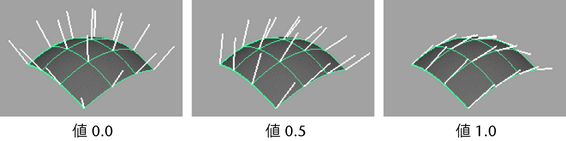
ロール(Roll)
サーフェスの V 軸を中心にファーを回転させます。極性(Polar)と傾斜(Inclination)を使うとファーをどんな角度にも傾斜できます。ファーにカールがあり、カールをフラットにしたい場合にのみ、このオプションを使ってください。設定基準は次のとおりです。
- 0.0
-
-90 度に回転。
- 0.5
-
回転なし。これが既定の設定です。
- 1.0
-
90 度に回転。
次に、傾斜を 0 に設定した場合の例を示します。
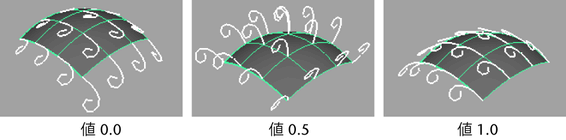
極性(Polar)
サーフェスの法線を中心にファーを回転させます。設定基準は次のとおりです。
- 0.0
-
-180 度に回転。
- 0.5
-
回転なし。これが既定の設定です。
- 1.0
-
180 度に回転。
注:傾斜を 0 に、ベースのカール(Base Curl)と毛先のカール(Tip Curl)とロールを 0.5 に設定すると、ファーは実際に法線と一致し、極性をどのように変更しても何の効果もありません(したがって、「コーム」しても何の効果もありません)。コームについては、ファーをコームするを参照してください。
次に、傾斜(Inclination)を 1.0 に設定した場合の例を示します。
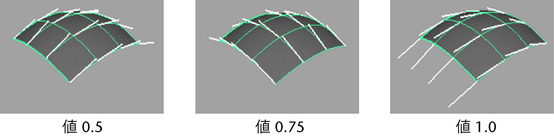 ヒント:
ヒント:- ファー アトリビュート ペイント ツール(Paint Fur Attributes Tool)を使用する場合は、ファーを「コームする」ことができます。コームした方向がファーの極性の値を決定します。
- ファーが傾いている方向をすばやく変更する場合は、ファー > ファーの方向のオフセット(Fur > Offset Fur Direction by)を選択して、適切な角度を設定します。詳細については、ファーの生成方向をオフセットするを参照してください。
ベースの不透明度(Base Opacity)
ファーの根元の不透明度を設定します。設定基準は次のとおりです。
- 0.0
-
根元が完全に透明になる。
- 1.0
-
根元が完全に不透明になる。
毛先の不透明度(Tip Opacity)
ファーの毛先の不透明度を設定します。設定基準は次のとおりです。
- 0.0
-
毛先が完全に透明になる。
- 1.0
-
毛先が完全に不透明になる。
ヒント:ファーをよりリアルに見せるには、毛先を少し透明にします(値を 0.7 に設定してみてください)。
- ベースの幅(Base Width)
-
各ヘアの根元の太さをワールド単位で設定します。
ヒント:密度を高くしないで(またレンダリング時間を長くしないで)下にある皮膚が完全に覆われるようにするには、ベースの幅(Base Width)を毛先の幅(Tip Width)より広くします。
- 毛先の幅(Tip Width)
-
各ヘアの毛先の太さをワールド単位で設定します。
ベースのカール(Base Curl)
ファーの根元のカールの度合いを設定します。毛先にはインフルエンスを与えません。設定基準は次のとおりです。
- 0.0
-
一方に半円状のカール。
- 0.5
-
カールなし。
- 1.0
-
反対側に半円状のカール。
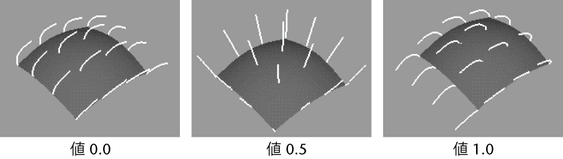 ヒント:きついカールを作成するには、ベースのカールと毛先のカールの値を 1 より大きく設定します。次の例では、長さ(Length) =15、ベースのカール(Base Curl) =10、毛先のカール(Tip Curl) =5、縮れ(Scraggle) =0.1 およびセグメント(Segments) =100 です。極性(Polar)と傾斜(Inclination)はどちらも 1.0 に設定されています。
ヒント:きついカールを作成するには、ベースのカールと毛先のカールの値を 1 より大きく設定します。次の例では、長さ(Length) =15、ベースのカール(Base Curl) =10、毛先のカール(Tip Curl) =5、縮れ(Scraggle) =0.1 およびセグメント(Segments) =100 です。極性(Polar)と傾斜(Inclination)はどちらも 1.0 に設定されています。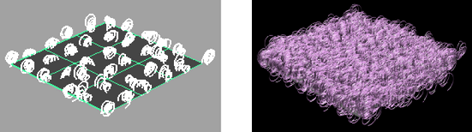
毛先のカール(Tip Curl)
ファーの毛先のカールの度合いを設定します。根元にはインフルエンスを与えません。設定基準は次のとおりです。
- 0.0
-
一方に半円状のカール。
- 0.5
-
カールなし。
- 1.0
-
反対側に半円状のカール。
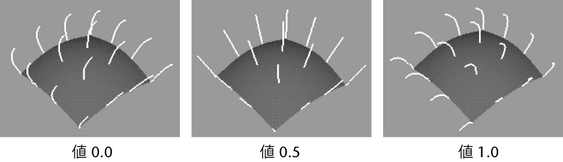 ヒント:
ヒント:きついカールを作成するには、ベースのカールと毛先のカールの値を 1 より大きく設定します。詳細については、ベースのカール(Base Curl)を参照してください。
縮れ(Scraggle)
ヘアの縮れ具合を設定します。設定基準は次のとおりです。
- 0.0
-
縮れなし。
- 1.0
-
完全な縮れ。縮れ周波数(Scraggle Frequency)の値に従います。
注:縮れの値を低くすると、よりリアルなエフェクトが作成されます。
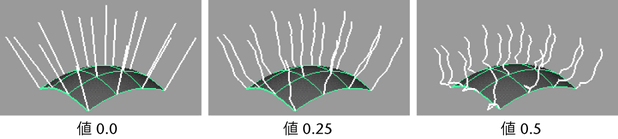
- 縮れ周波数(Scraggle Frequency)
-
ヘアが全長にわたって変化する度合いを設定します。値を高くするほど、ヘアの全長にわたって縮れが大きくなります(ヘアが変形します)。
注:この値を高くしてディテールを表現するには、セグメント(Segments)の値を高くする必要があります。詳細については、セグメント(Segments)を参照してください。
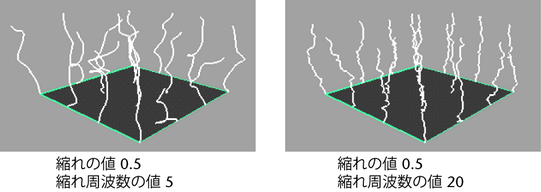
縮れの相関(Scraggle Correlation)
各ヘア間の縮れの相関を設定します。設定基準は次のとおりです。
- 0.0
-
相関なし。各ヘアが個別に縮れます。
- 1.0
-
完全な相関。すべてのヘアが均一に縮れます。
- 束(Clumping)
-
束の中央に向かってヘアが引っ張られる強さです。束の値が大きいほど、ヘアは強く引っ張られます。設定範囲は 0 ~ 1 です。既定は 0 (束なし)です。
- 束周波数(Clumping Frequency)
-
サーフェス全体の束の数を調整します。周波数が高くなるほど、数は大きくなり、したがって束のサイズは小さくなります。範囲は 0 ~ 100 です。既定の設定は 5 です。
束周波数(Clumping Frequency)を増やすと、レンダリング時間は長くなります。
他の Fur のアトリビュートとは違い、フィードバック表示するヘアの量(サンプル)が束周波数(Clumping Frequency)に影響します。たとえば、周波数が 100 の場合、すべてのフィードバック表示するヘアに対して束は 1 つです。
- 束シェイプ(Clump Shape)
-
束の中央にアタッチされているヘアのカーブのシェイプをコントロールします。負の値は凹のシェイプを生成し、正の値は凸のシェイプを生成します。範囲は -10 ~ 10 です。
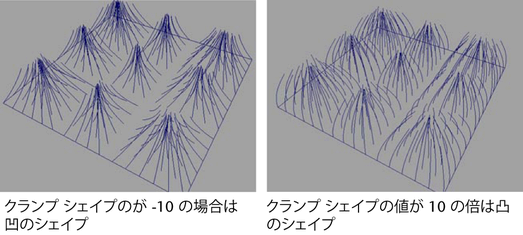
- セグメント(Segments)
-
ファーを構成するセグメントの数を設定します。スムーズなカーブを作成するには、多くのセグメントを設定します。またヘアが長くなるに従って、セグメントの数を増やすと、ヘアがスムーズになります。
引き付け(Attraction)
アトラクタへの引力の大きさを設定します(アトラクタはファーに動きを与えるのに使用します。詳細については、ファーに動きを追加するを参照してください)。設定基準は次のとおりです。
- 0.0
-
引力なし。
- 1.0
-
完全な引力のある状態。
このアトリビュートは、いくつものファー ディスクリプションが同じアトラクタ セットに引き付けられる度合いを調整する場合に使用します。
注:1 つのファー ディスクリプション(Fur Description)の引き付け(Attraction)をペイントすると、ファー アトリビュート ペイント ツール設定(Paint Fur Attributes Tool Settings)ウィンドウで選択された 1 つのファー ディスクリプション(Fur Description)だけが更新されます。しかし、ファー カーブ アトラクタ(Fur Curve Attractors)のインフルエンス(Influence)をペイントすると、ヘア システム アタッチされたすべてのファー ディスクリプション(Fur Descriptions)が更新されます。詳細については、ファーのアトリビュート値をペイントするとアトラクタ セットのアトリビュート値をペイントするを参照してください。
- オフセット(Offset)
-
アタッチされているサーフェスからファー ディスクリプションをオフセットする量をワールド単位で定義します。オフセット(Offset)値が 0 の場合、ファーのヘアの根元はサーフェスから伸び始めます。0 より小さい値では、根元はサーフェスの内側から伸び始めます。0 より大きい値では、根元はサーフェスの外側から伸び始めます。オフセット(Offset)をペイントし、マップし、アニメートすることができます。
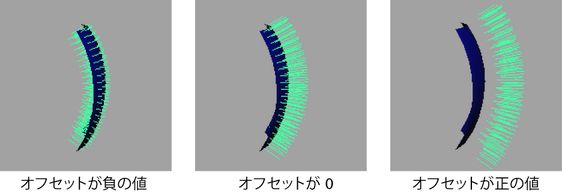
- カスタム イコライザ(Custom Equalizer)
-
このオプションはファー レンダー設定(Fur Render Settings) (ファー > ファー レンダー設定(Fur > Fur Render Settings))でカスタム イコライザ マップ(Custom Equalizer Maps)を選択したときに使用できます。このアトリビュートは、ほかのファー ディスクリプションのアトリビュートと同じように、マップやペイントができます。詳細については、イコライザ マップ(Equalizer Maps)を参照してください。
ディテール(Details)
各ファー ディスクリプション(Fur Description)アトリビュートに対して、対応するサブセクションがディテール(Details)セクションにあります。ここで、そのアトリビュートに対する追加の値を定義することができます。詳細については、ファーのアトリビュート値をランダムに変えるとアトリビュート マップ値の範囲を変更するを参照してください。
- マップ オフセット(Map Offset)
-
アトリビュート値をオフセットする係数を設定します。たとえば、ファーの長さ(Length)アトリビュートの既定の値の範囲 0 ~ 1 を 4 ~ 5 に変更する場合は、オフセット係数を 4 に設定します。
- マップ乗数(Map Multiplier)
-
アトリビュート値を乗算する係数を設定します。たとえば、ファーの長さ(Length)アトリビュートの既定の値の範囲 0 ~ 1 を 0 ~ 10 に変更する場合は、乗算係数を 10 に設定します。
- ノイズ振幅(Noise Amplitude)
-
アトリビュートのノイズ値を設定します。0 に設定すると、ノイズやバリエーションは適用されません。
- ノイズ周波数(Noise Frequency)
-
アトリビュートのノイズ周波数を設定します。ノイズ周波数(Noise Frequency)の値を高くするほど、一定の距離または領域にわたってさまざまに変化します。